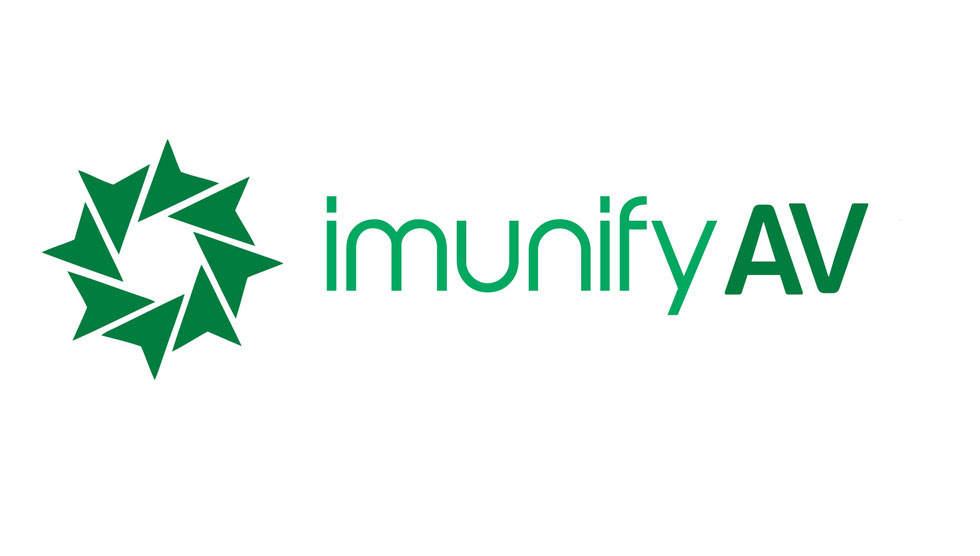آموزش اتصال ایمیل هاست سی پنل به نرم افزار outlook

ایمیل، یکی از راههای ارتباطی بسیار کاربردی است که برای مدیران و صاحبان کسب و کارها، از اهمیت زیادی برخوردار است. به دلیل نیاز روزافزون کاربران به سرویس ایمیل، شرکتهای ارائه دهنده خدمات اینترنتی در حال تلاش برای ارائه و بهبود سرویسهای ایمیل هستند. نرم افزار outlook یکی از محبوبترین نرم افزارها در این زمینه است. این نرم افزار علاوه بر امکان استفاده شخصی برای کاربران، امکان متصل شدن به هاست برای مدیریت ایمیلهای کاری را نیز در اختیار کاربران قرار میدهد. در ادامه این مقاله از مجله اینترنتی هاست ایران قصد داریم به بررسی نحوه اتصال ایمیل هاست سی پنل به نرم افزار اوت لوک بپردازیم.
نرم افزار outlook و قابلیتهای آن
نرم افزار Microsoft Outlook یک سیستم نرم افزاری مدیریت اطلاعات شخصی از مایکروسافت است که به عنوان بخشی از مجموعه نرم افزارهای Microsoft Office و Microsoft 365 عرضه میشود. اگرچه Outlook در درجه اول یک سرویس گیرنده ایمیل است، اما عملکردهایی مانند تقویم، مدیریت کار، مدیریت تماس، یادداشت برداری، ثبت ژورنال و مرور وب را نیز شامل میشود.
نسخههای مختلفی برای این برنامه ارائه شده است و میتوان آن را روی سیستم عاملهای ویندوز، اندروید و iOS نصب کرد. با استفاده از این برنامه میتوانید سرویسهای ایمیلی مانند Gmail و Yahoo را نیز بر روی این پلتفرم داشته باشید و هر تعداد ایمیل از این سرویسها را به این نرم افزار متصل کنید.
مایکروسافت Hotmail و Windows Live را در یک سرویس ایمیل ترکیب کرده است و پشتیبانی از مخاطبین (از جمله فیس بوک، توییتر و لینکدین) و تقویم را نیز به آن اضافه کرده است. Outlook به شما امکان میدهد:
- ایمیل ارسال و دریافت کنید
- تقویم خود را مدیریت کنید
- نام و شماره مخاطبین خود را ذخیره کنید
کاربران میتوانند از Outlook به عنوان یک برنامه مستقل استفاده کنند. سازمانها و شرکتها نیز میتوانند آن را بهعنوان نرمافزار چند کاربره (از طریق Microsoft Exchange Server یاSharePoint ) برای عملکردهای مختلف مانند ایمیل، تقویمها، پوشهها، جمعآوری دادهها (به عنوان مثال فهرستهای شیرپوینت) و زمانبندی امور به کار بگیرند. علاوه بر این توسعه دهندگان وب نیز با استفاده از Microsoft Visual Studio، میتوانند نرمافزارهای سفارشی خود را بسازند که باOutlook و Office کار کند.
برای آشنایی بیشتر با امکانات و ویژگیهای این برنامه کاربردی میتوانید مقاله Outlook چیست؟ را در مگ هاست ایران مطالعه کنید. در ادامه این مطلب نیز اتصال ایمیل هاست به نرم افزار outlook را خواهید آموخت.
روش اتصال ایمیل هاست سی پنل به نرم افزار outlook
اولین مرحله از اتصال ایمیل هاست سی پنل به نرم افزار outlook، این است که ایمیل خود را در هاست سی پنل تعریف کنید. در مرحله بعد باید با استفاده از اطلاعاتی مانند mail server یا اطلاعات اکانت ایمیل هاست سایت، به انجام سایر مراحل بپردازید. این مراحل را در ادامه بررسی میکنیم:
در اولین گام پس از ورود به هاست سی پنل از بخش Email گزینه Email accounts یا حسابهای ایمیل را انتخاب کنید تا به لیست حسابهای ایمیل دسترسی پیدا کنید.
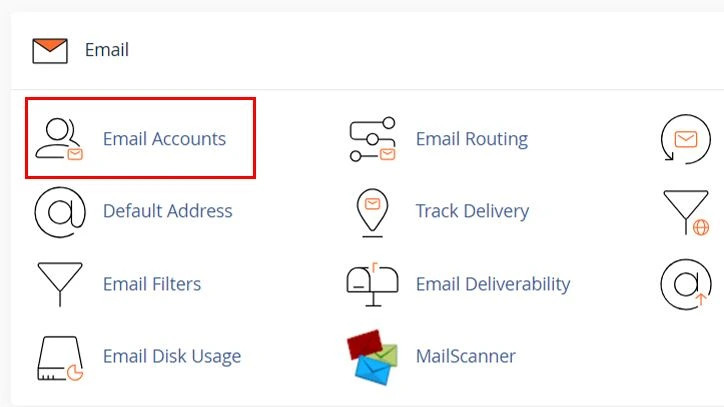
از میان لیست ایمیلهای موجود، ایمیل مورد نظر خود را انتخاب و همانند تصویر روی Connect Devices کلیک کنید.
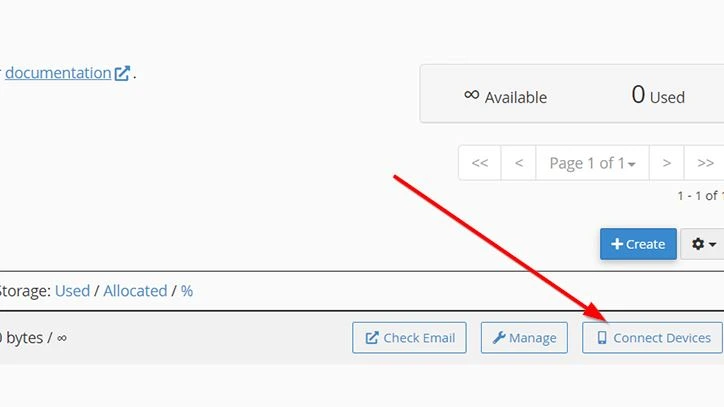
در صفحه جدید، دو کادر در بخش پایین Mail Client Manual Settings وجود دارد که دو بخش دارد. این اطلاعات برای اتصال ایمیل هاست سی پنل به نرم افزار Outlook مهم هستند.
اطلاعات موردنظر شامل دو بخش هستند:
- Secure SSL / TLS Settings (Recommended) – تنظیمات امن با گواهی SSL / TLS (توصیه شده):
به کارگیری مقادیر این قسمت زمانی کارایی دارد که برای هاست خود گواهی SSL فعال کرده باشید و قصد داشته باشید حساب ایمیل مورد نظر خود را از طریق یک پروتکل امن SSL برای نرم افزارهایی مانند Outlook استفاده کنید. البته سی پنل هم استفاده از این حالت را برای اتصال ایمیلها توصیه میکند.
- Non-SSL Settings (NOT Recommended) (تنظیمات بدون گواهی SSL (توصیه نمی شود):
این تنظیمات در مقایسه با تنظیمات بخش قبل، وقتی مفید است که گواهی SSL روی هاست شما فعال نباشد یا خودتان قصد ندارید اکانت ایمیل را از طریق پروتکل SSL به نرم افزارهایی مانند outlook متصل کنید.
تفاوت این دو حالت این است که در شرایطی که سایت خود را از طریق حالت امن یا حساب SSL به Outlook متصل کنید، تمامی ایمیلهای ارسالی و دریافتی شما به صورت کاملا امن و رمزگذاری شده ارسال میشود و بدین ترتیب ارسال و دریافت اطلاعات ایمیل شما ایمن میشود. مناسب افزایش مییابد. اگر دوست دارید امنیت سایت خود را به بهترین شکل تضمین کنید به شما توصیه میکنیم حتما برای خرید گواهی نامه امنیتی SSL اقدام نمایید.
روش راه اندازی Outlook نسخه ۲۰۲۰
در مرحله بعد لازم است اقدام به راه اندازی و نصب outlook که ما روش راه اندازی نسخه ۲۰۲۰ را در ادامه توضیح میدهیم.
ابتدا برنامهOutlook 2020 را روی سیستم خود نصب کنید. پس از ورود صفحهای مانند صفحه زیر به شما نشان داده میشود که لازم است آدرس ایمیل خود را در بخش مربوطه وارد کنید و سپس دکمه Connect را کلیک کنید.

در صفحه بعد، لیستی از تنظیمات با عنوان Advanced setup به شما نمایش داده میشود که باید از بین آنها گزینه IMAP یا POP را انتخاب کنید.
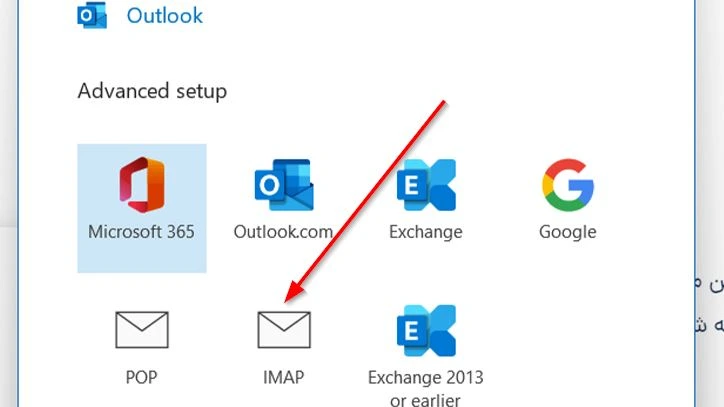
در مرحله بعد صفحه جدیدی به شما نمایش داده میشود که شامل اطلاعاتی درباره تنظیمات حساب IMAP یا POP3 است. در این آموزش ما به صورت پیش فرض گزینه IMAP را انتخاب میکنیم.
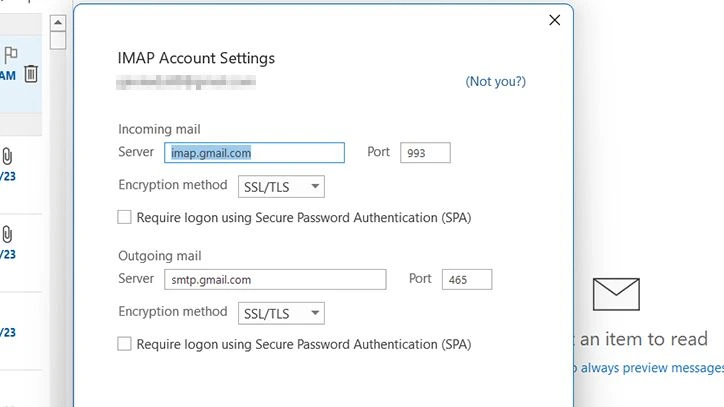
اطلاعاتی که نمایش داده میشوند شامل موارد زیر هستند:
- Server (سرور): در این بخش باید آدرس سرور هاست سایت خود را وارد کنید.
- Port (پورت): این بخش مربوط به پورت ورودی ایمیل است. اگر از حالت SSL/TLS استفاده میکنید، عدد ۹۹۵ را برای حالت POP3 و عدد ۹۹۳ را برای حالت IMAP انتخاب کنید. اگر میخواهید از حالتNon-SSL استفاده کنید، عدد ۱۱۰ را برای حالت POP3 و عدد ۱۴۳ را برای حالت IMAP استفاده کنید.
- Encryption method (روش رمزگذاری): از این قسمت باید مشخص کنید که میخواهید از حالت امن یا حالت عادی (ناایمن) استفاده کنید. توصیه میکنیم که حالت SSL/TLS را انتخاب کنید.
- Require Login using Secure Password Authentication : این گزینه برای احراز هویت رمز عبور است که توصیه میکنیم آن را بدون تغییر باقی بگذارید.
- Outgoing mail (ایمیل خروجی): این بخش به تنظیمات مربوط به ایمیل ارسالی مربوط میشود.
- Server: در این قسمت باید آدرس ایمیل سرور هاست وبسایت خود را وارد کنید.
- Port: در این قسمت باید پورت خروجی ایمیل خود را وارد کنید. این پورت در حالت SSL/TLS 465 و در حالت Non-SSL 110 است.
- Encryption method (روش رمزگذاری): میتوانید با استفاده از گزینههای این بخش، تعیین کنید که آیا میخواهید ایمیل رمزگذاری شده را دریافت کنید یا خیر. توصیه میکنیم از حالت SSL/TLS استفاده کنید.
- Require Login using Secure Password Authentication : این بخش هم مانند قسمت مشابه قبل، نیازی به تغییر ندارد.
پس از تکمیل اطلاعات این بخش، گزینه Next را انتخاب کنید تا تنظیمات موردنظر ذخیره شوند.
با تایید صحت اطلاعات وارد شده در بخش قبل، صفحه بعد از شما رمز ایمیلی را میخواهد که قصد دارید outlook را به آن متصل کنید. پسورد خود را وارد کنید و روی دکمه Connect کلیک کنید.
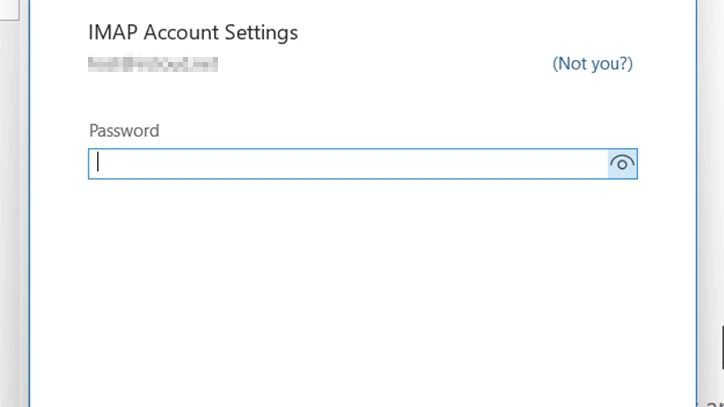
در پایان صفحه دیگری با پیام ” Account Successfully Added ” را مشاهده خواهید کرد. در این مرحله، کافیست روی گزینه Done کلیک کنید. اکنون میتوانید وارد صفحه ایمیل هاست خود در نرم افزار Outlook شوید. بعد از تکمیل اطلاعات و ورود به ایمیل در نرم افزار outlook با صفحهای مانند تصویر زیر مواجه میشوید و میتوانید ایمیلهای خود را مدیریت کنید. مثلا برای ارسال ایمیل جدید میتوانید از قسمت New Email استفاده کنید.
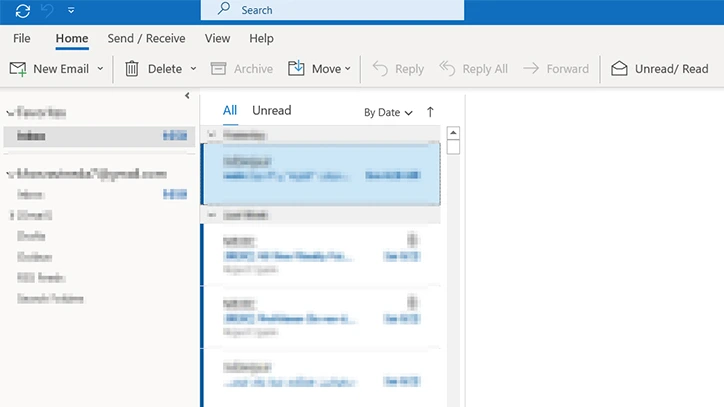
در ادامه مطلب همین فرایند را در نسخه ۲۰۱۶ اوت لوک به شما خواهیم آموخت. اگر از این نسخه استفاده میکنید با ما همراه باشید.
آموزش راه اندازی نرم افزار Outlook نسخه ۲۰۱۶
اگر از نسخه ۲۰۱۶ نرم افزار Outlook استفاده میکنید، تفاوتهایی با نسخه ۲۰۲۰ در تنظیمات مشاهده خواهید کرد. به دلیل متفاوت بودن تنظیمات، در ادامه روش راه اندازی این نرم افزار را هم توضیح میدهیم.
مقاله مرتبط: آموزش ساخت ایمیل اکانت در Cpanel
ابتدا بایداز طریق منوی File وارد تنظیمات outlook شوید. در مرحله بعد گزینه Add Account را از بخش قسمت Account Information انتخاب کنید تا روند افزودن آدرس ایمیل جدید شروع شود.
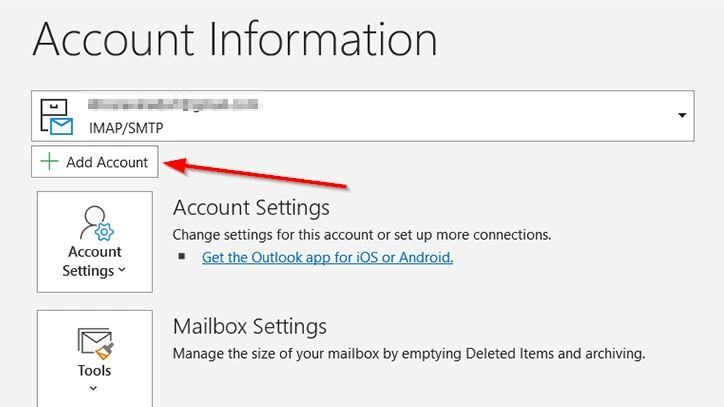 صفحهای که در مرحله بعد میبینید، شامل دو بخش است:
صفحهای که در مرحله بعد میبینید، شامل دو بخش است:
- Auto Account Setup: با انتخاب این گزینه اتصال خودکار فعال میشود.
- Manual Setup: با انتخاب این گزینه تنظیمات اتصال به صورت دستی فعال میشود.
یکی از این دو گزینه را انتخاب کنید و Next را بزنید.
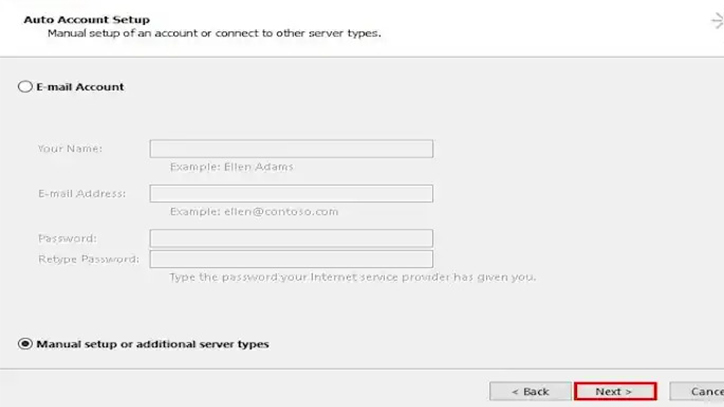
ر صورتی که حالت دستی را انتخاب کنید، صفحهای مانند تصویر زیر نمایش داده میشود. در این مرحله باید نوع اکانت ایمیل خود را انتخاب کنید. گزینه POP یا IMAP را انتخاب کنید و دکمه Next را بزنید.
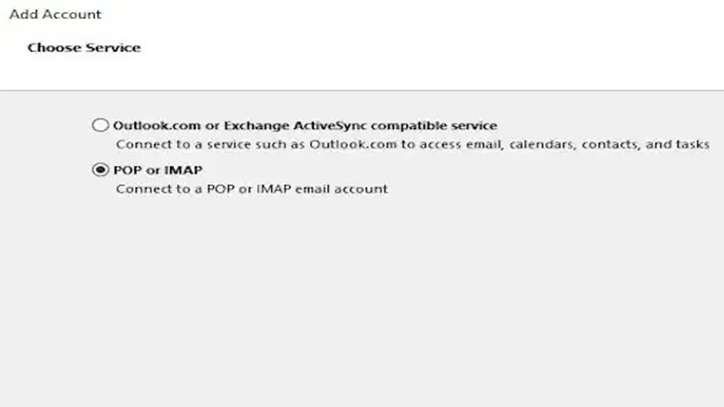
اضافه کردن ایمیل به نرم افزار Outlook نسخه ۲۰۱۶
بعد از اینکه مراحل بالا را انجام دادید، به مرحله ورود اطلاعات ایمیل برای اتصال ایمیل هاست سی پنل به نرم افزار Outlook میرسید. ابتدا صفحهای مانند تصویر زیر را مشاهده خواهید کرد.
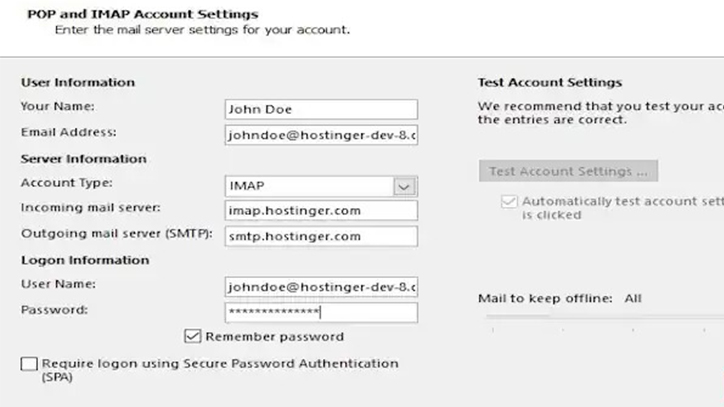
لازم است در هر کدام از بخش ها، اطلاعاتی را وارد کنید:
- Your name (نام شما) : در این بخش نام خود را وارد کنید.
- Email address (آدرس ایمیل): آدرس ایمیل هاست سی پنل که میخواهید آن را به نرم افزار Outlook وصل کنید در این قسمت وارد کنید.
- Account type (نوع حساب): مانند بخش آموزش مربوط به نرم افزار Outlook 2020، این بخش شامل دو حالت POP3 و IMAP است. ما به طور پیش فرض POP3 را انتخاب میکنیم.
- Incoming mail server (سرور ایمیل ورودی): در این قسمت باید آدرس سرور ایمیل ورودی را وارد کنید. آدرس موردنظر در بخش Incoming server موجود است.
- Outgoing mail server SMTP: در این قسمت باید آدرس سرور خروجی ایمیلهای هاست خود را که معمولا SMTP است وارد کنید. این آدرس در قسمت outgoing server نیز قابل مشاهده است.
- Username (نام کاربری): باید در این بخش نام کاربری خود را وارد کنید. در بخش Username در Mail Client Manual Settings که در بخش قبل ذکر شد، میتوانید آن را پیدا کنید. در نظر داشته باشید که معمولا نام کاربری همان آدرس ایمیل است.
- Password (رمز عبور): در این بخش باید پسورد را وارد کنید ایمیل به برنامه متصل شود. رمز این بخش همان پسورد ایمیل شماست که هنگام ساخت اکانت ایمیل خود در هاست سی پنل تعیین میکنید.
در این مرحله، لازم است تنظیمات دیگری را هم اعمال کنید. در صفحهای که باز میشود، روی دکمه More Setting کلیک کنید تا بخش Internet Email Setting را مشاهده کنید. در این پنجره بر روی تب Outgoing Server کلیک کنید و گزینه My Outgoing Server SMTP را فعال کنید و سپس Ok را بزنید.
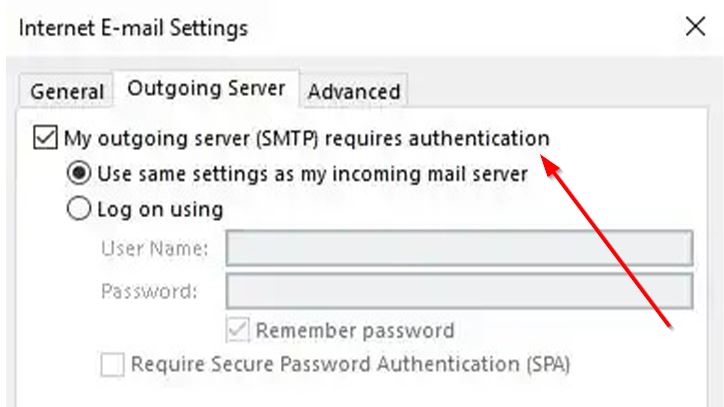
در همان صفحه بر روی تب Advanced کلیک کنید تا صفحهای مانند تصویر زیر به شما نمایش داده شود. در این قسمت باید شماره پورت سرور ایمیل را وارد کنید.
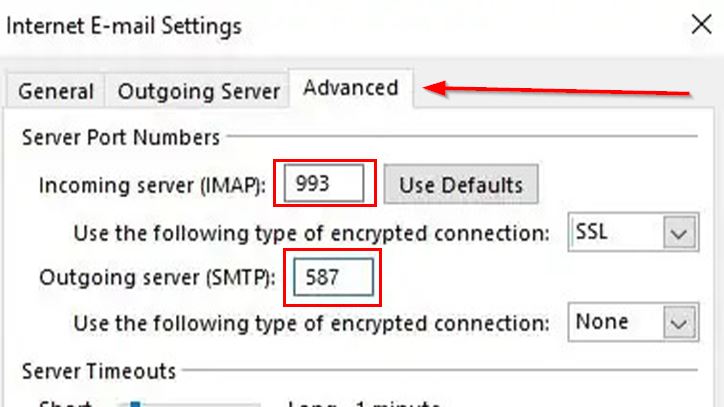
اطلاعاتی که نیاز به تکمیل دارند، شامل موارد زیر هستند:
- Incoming server POP/IMAP: اطلاعات مربوط به پورتها را میتوانید در بخش Mail Client Manual Settings مشاهده کنید. مقدار پورت برای حالت POP3 عدد۹۹۵ و برای حالت IMAP عدد ۹۹۳ است. به خاطر داشته باشید که پورتهای ذکر شده برای حالت توصیه شده یعنی حالت امن یا SSL/TLS هستند.
- this server requires an encrypted connection SSL: همانطور که در بخشهای ابتدایی آموزش گفته شد، بهتر است ایمیلهای خود را از طریق پروتکل امن SSL ارسال و دریافت کنید. پس لازم است تیک این گزینه را فعال کنید.
- Outgoing server SMTP : پورت خروجی شما در بخش Mail Client Manual Settings ایمیل قابل مشاهده است. پورت فوق که در مقابل عبارت SMTP Port قابل مشاهده است ۴۶۵ است.
- Use the following type of encrypted connection: این گزینه مربوط به داشتن یک اتصال امن است، باید این گزینه را فعال کنید و سپس دکمه OK را بزنید.
اکنون روی دکمه Next کلیک کنید تا اتصال ایمیل ایجاد شده را تست کنید و مطمئن شوید که فرآیند اتصال به درستی انجام شده است. اگر تمامی مراحل را به درستی طی کنید، در پنجره جدیدی که برای شما باز خواهد شد، پیغامی بر مینای موفقیت آمیز بودن مراحل دریافت خواهید کرد.
سخن پایانی
در این مقاله از مگ هاست ایران به بررسی روش اتصال ایمیل هاست سی پنل به نرم افزار outlook پرداختیم. اکنون میتوانید با استفاده از آموزشهای ارائه شده در این مقاله، به سادگی ایمیلهای خود را در نرم افزار کاربردی Outlook ارسال، دریافت و مدیریت کنید. اگر سابقه استفاده از دیگر نرم افزارهای مدیریت ایمیل را دارید، تجربیات خود را در بخش نظرات با ما در میان بگذارید.
سوالات متداول
- اوت لوک (outlook) چیست؟
Microsoft Outlook نرم افزاری است که برای ارسال و دریافت ایمیل با دسترسی به ایمیل Microsoft Exchange Server استفاده می شود. Outlook ویژگی هایی مانند دسترسی به تماس، تقویم ایمیل و مدیریت وظایف را به کاربران خود ارائه می دهد.
- بارزترین ویژگی نرم افزار اوت لوک چیست؟
بسیاری از کارشناسان معتقدند امکان استفاده از اوت لوک به صورت کاملا رایگان مهم ترین ویژگی آن است.
- اتصال ایمیل هاست به نرم افزار outlook چه مزایایی دارد؟
مدیرت بهینه ایمیلها، دستبه بندی ایمیل ها، دسترسی آفلاین به ایمیل ها و همچنین امکان مدیریت زمان به شکل بهینه از مزیتهای این نرم افزار کاربردی است.